你體驗 Mac 郵件問題 時。 該平台是一種從一個人到另一個人發送和接收消息的強大方式。 然而,它並非沒有缺陷。 在本文中,我們將為您提供指南以幫助您 解決這些問題。 請繼續閱讀以了解更多信息。
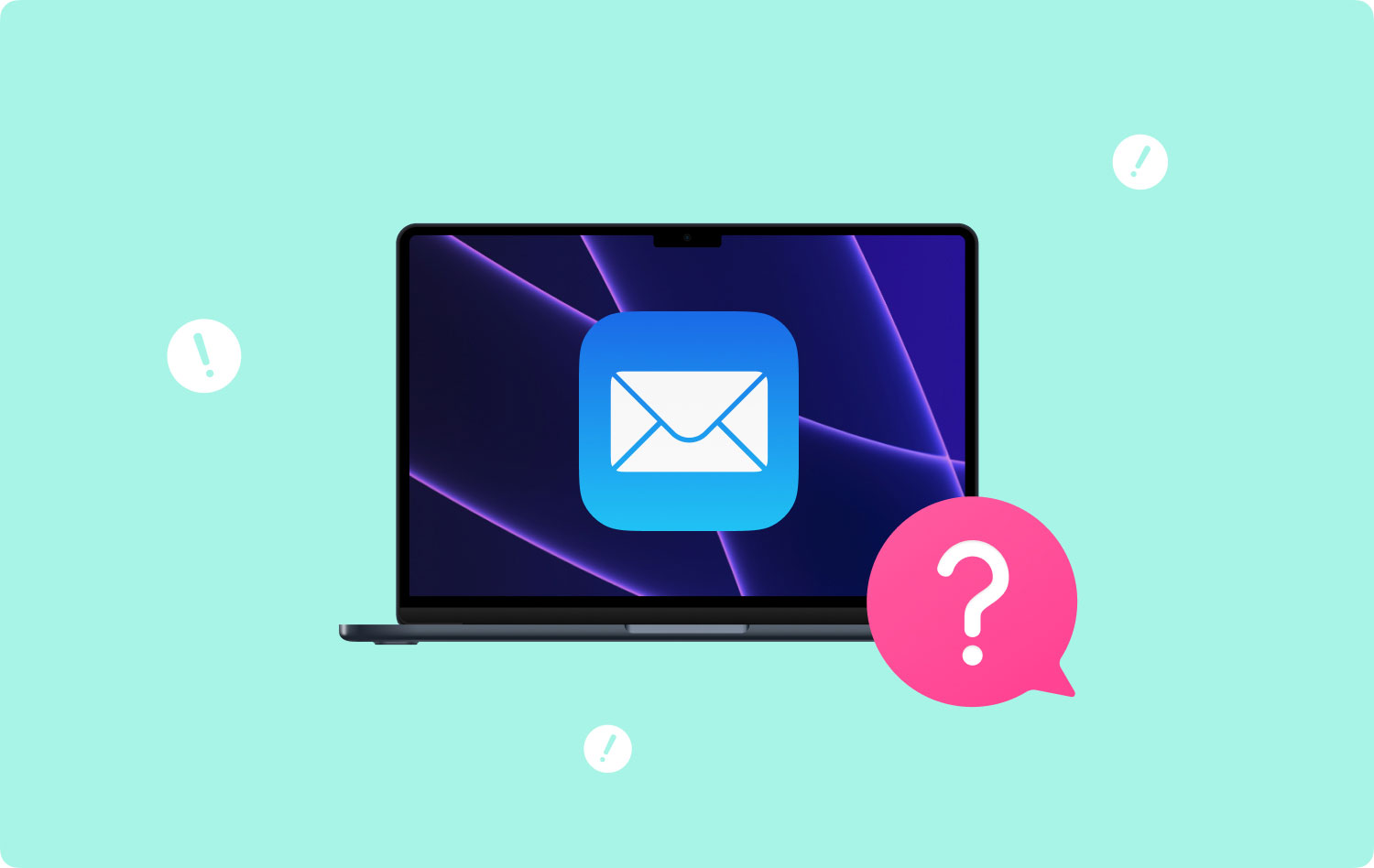
問題 01:無法使用 Apple Mail 發送電子郵件問題02:收不到消息問題 03:我的垃圾郵件過濾器工作不正常問題 04:我的郵件帳戶處於非活動狀態問題 05:Mac Mail 無法解密我的電子郵件問題 06:Mac 郵件應用程序無法連接到我的電子郵件帳戶問題 07:我的電子郵件在 Mac Mail 上顯示不正確問題 08:我的 Mac Mail 電子郵件帳戶需要更多存儲空間問題 09:Mac Mail 無法驗證特定服務器的證書
問題 01:無法使用 Apple Mail 發送電子郵件
這個特定的 Mac 郵件問題涉及無法使用 Apple Mail 發送電子郵件。 通常,在這種情況下,“發送”按鈕會變暗或褪色。 這意味著 沒有與正確配置的郵件帳戶關聯的 SMTP(外發郵件服務器). 這可能是由於多種原因造成的。 例如,郵件服務可能已更改其設置,您必須更新您的設置。
下面是一個“一般”指南,可以幫助您配置外發郵件的設置:
第一步: 打開蘋果郵件。 然後,轉到“郵件”菜單並選擇“首選項”。
第一步: 按帳戶按鈕。
第一步: 選擇具有褪色發送按鈕問題的特定郵件帳戶。
第一步: 按標記為服務器設置或帳戶信息的選項卡。
第一步: 訪問標記為發送郵件服務器 (SMTP) 的部分。 選擇編輯 SMTP 服務器列表。 它位於可能標記為“帳戶”或“發送郵件服務器 (SMTP)”的下拉菜單中。
第一步: 它將顯示您擁有的不同郵件帳戶的所有 SMTP 服務器列表。 應突出顯示在步驟 03 中選擇的那個。
第一步: 按標有“帳戶信息”或“服務器設置”的選項卡。
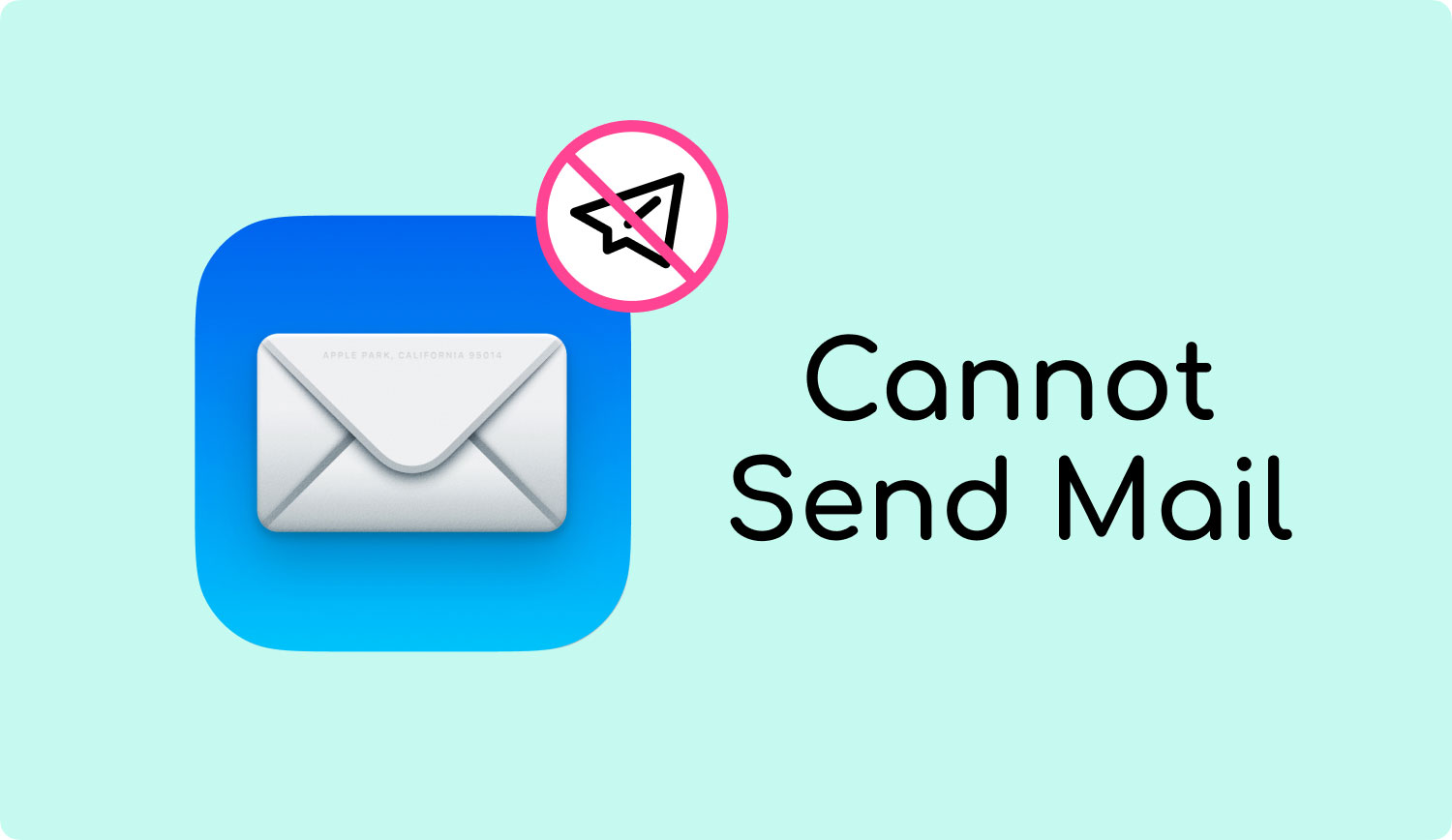
重要的是要注意到這一點 您應該確保主機或服務器名稱正確放置在此選項卡中. 轉到“高級”選項卡,然後配置新的 SMTP 設置。 它應該與郵件服務提供的匹配。 您還可以在端口字段中輸入端口號。 您應該注意的其他事項包括:
- 如果您的特定郵件服務使用 SSL, 檢查標記為使用安全套接字層的那個 (SSL)。
- 使用標記為身份驗證的下拉菜單輸入身份驗證類型 由您的郵件服務提供。
- 在這之後, 輸入您的用戶名,然後輸入您的密碼.
- 最後, 單擊確定.
問題02:收不到消息
如果您確定即使您已單擊“郵件”工具欄中的“獲取郵件”按鈕(顯示為信封圖標)也無法收到郵件,您可以嘗試以下操作:
- 嘗試 先退出郵件。 然後 重新登錄.
- 檢查 Mail 是否正在嘗試檢索非常大的郵件 或者如果它試圖接收包含非常大附件的郵件。
- 檢查您是否在郵件列表中使用過濾器。 這可以防止顯示消息。
- 嘗試按日期對郵件進行排序。 或者,您可以實際搜索特定消息以確保您確實收到了它們。
- 檢查您的帳戶是否被禁用或離線。 當您的帳戶被禁用時,這意味著它處於非活動狀態。
- 選擇 Windows,然後選擇 連接醫生. 按照標有標籤的列中的提示進行操作 詳細資訊. 仔細檢查登錄其他電子郵件帳戶時是否存在問題,以及接收郵件服務器是否存在問題。
- 您的防火牆還可以阻止網絡流量。 你也應該檢查一下。 如果您受到其他防火牆的影響(例如,非 macOS 內置的軟件)。
- 如果您使用的是 VPN, 確保您輸入了正確的 VPN 密碼.
- 請聯繫您的電子郵件帳戶服務提供商的技術支持團隊。 驗證您的用戶名、密碼、收發郵件服務器以及其他重要信息。 確保此信息正確放置在 Mac 郵件中。
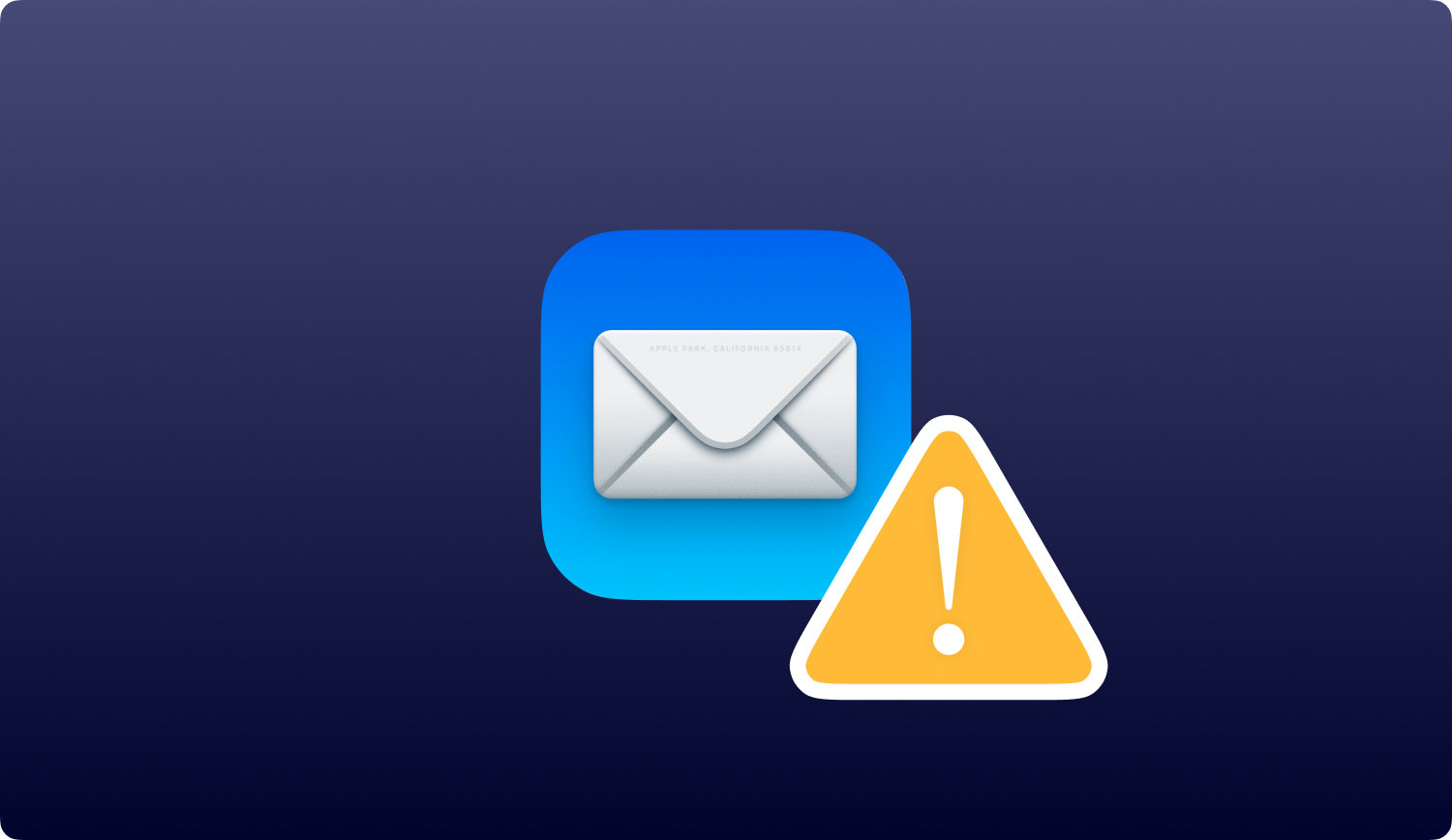
問題 03:我的垃圾郵件過濾器工作不正常
如果您的郵件應用程序錯誤識別垃圾郵件,請嘗試以下方法:
我的垃圾郵件未被識別為垃圾郵件
如果特定垃圾郵件未以棕色突出顯示(以將其標識為垃圾郵件),請訪問您的垃圾郵件首選項。 方法如下:
- 轉到郵件,然後選擇首選項。 然後按垃圾郵件。 確保選中這兩個,“標記為垃圾郵件,但將其留在我的收件箱中”和“啟用垃圾郵件過濾”。
- 如果問題仍然存在,請按您在垃圾郵件首選項中找到的重置. 這會將垃圾郵件數據庫重置為原始狀態。 當您執行此操作時,Mail 將刪除您認為是垃圾而不是垃圾的任何信息。 因此,您必須再次確定哪個是哪個。
如果某封郵件被視為垃圾郵件,要告知 Mail,只需選擇該特定郵件即可。 然後,按垃圾按鈕(顯示為帶有向下箭頭和 x 符號的垃圾桶圖標)。 這可以在郵件工具欄中找到。
我的郵件被錯誤地識別為垃圾郵件
有多種方法可以防止 Mac Mail 將特定郵件“錯誤地”標記為垃圾郵件。 以下是您可以做的一些事情:
- 告訴 Mac Mail 某封特定郵件不會被視為垃圾郵件。 為此,您應該將郵件標記為非垃圾郵件。 這可以通過單擊郵件橫幅中的“不是垃圾郵件”來完成。 或者,您可以選擇該消息,然後按非垃圾圖標(顯示為垃圾桶圖標,箭頭指向頂部,下方有一個 x)。
- 將該特定發件人添加到您的聯繫人應用程序。
- 查看您為垃圾郵件創建的設置。 這可以在垃圾郵件的郵件首選項窗格中找到。 您創建的規則可能導致 Mail 錯誤地將合法電子郵件標記為垃圾郵件。 根據需要修改這些規則。
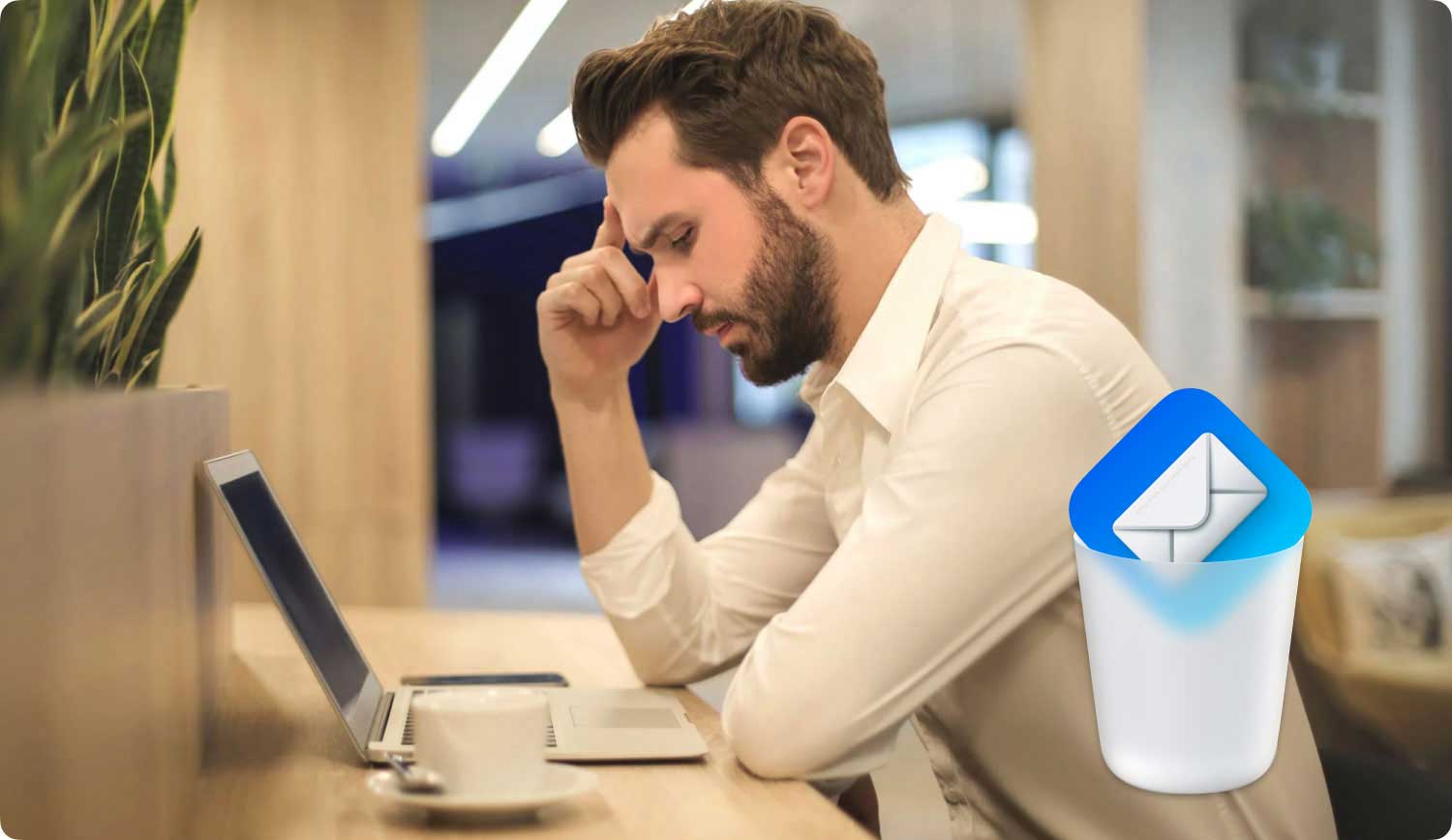
問題 04:我的郵件帳戶處於非活動狀態
一旦您的帳戶被禁用或不活動,它將在帳戶的郵件首選項列表中顯示為灰色或褪色。 郵件查看器將無法顯示其郵件和郵箱。 這是你應該做的:
- 在郵件中激活帳戶。 為此,您應該轉到“郵件”,然後按“首選項”。 在此之後,按帳戶並選擇禁用的帳戶。 按帳戶信息,然後選擇啟用此帳戶。
- 在系統偏好設置中激活帳戶。 為此,您應該轉到 Apple 菜單,然後選擇系統偏好設置。 按 Internet 帳戶,然後選擇相應的帳戶。 最後,選中郵件複選框。
問題 05:Mac Mail 無法解密我的電子郵件
Mac 郵件可能無法解密某些郵件。 這是由於各種原因。 例如,您的私鑰或數字證書可能從鑰匙串中丟失或丟失。 以下建議可以幫助您解決問題:
- 如果您已經為鑰匙串創建了備份 (這是在您實際導出私鑰和數字證書時進行的),您可以導入個人信息交換文件。
- 如果您的私鑰和數字證書存儲在智能卡中,只需將該卡插入您的 Mac。 在此之後,再試一次。
- 你可以得到一個新的證書 如果您不再擁有數字證書或私鑰.
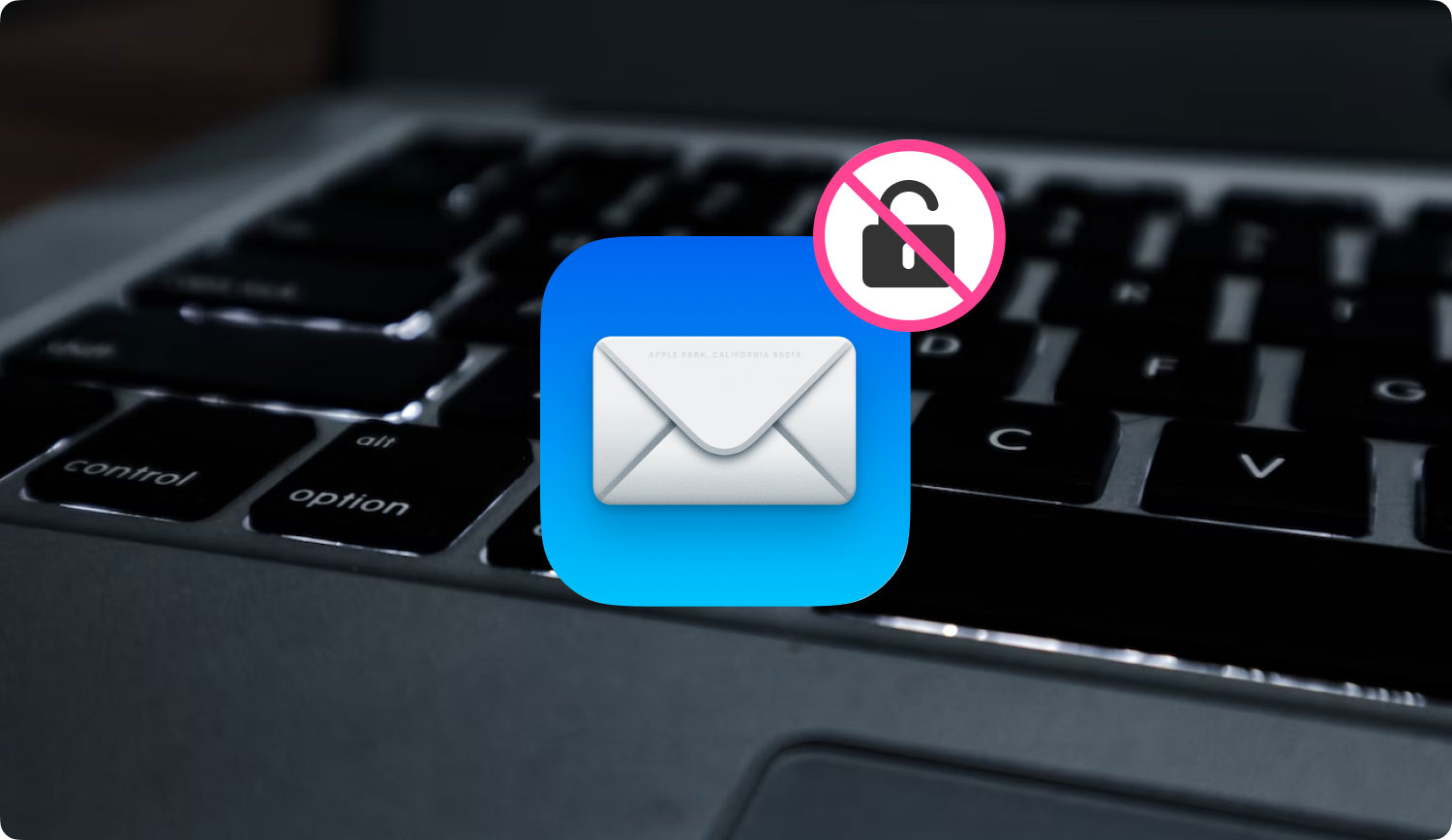
問題 06:Mac 郵件應用程序無法連接到我的電子郵件帳戶
如果您在郵件應用程序的密碼對話框中為您的郵件帳戶輸入了正確的密碼,但該應用程序說它仍然無法連接到該電子郵件帳戶,原因可能是電子郵件服務提供商拒絕該密碼。
有時 Mail 無法連接到特定的電子郵件帳戶。 如果發生這種情況,它會反复詢問您的密碼。 這可能有幾個原因:
- 您沒有輸入最新密碼。 您可能已經在另一台設備上更改了它。 如果是這樣,請將新密碼放入郵件應用程序。
- 電子郵件服務提供商有必要重置或更新您的密碼。 這可能是出於安全目的。 例如,如果您在 Google 上激活了兩步驗證,則 Mail 中的 Gmail 帳戶將要求您輸入應用程序密碼。
- 電子郵件服務提供商可能已暫停或停用您的帳戶。 您可以聯繫他們尋求幫助。
問題 07:我的電子郵件在 Mac Mail 上顯示不正確
如果消息以不正確或不完整的格式顯示,或者如果您的消息看起來亂碼,您可以按照以下建議進行操作:
- 您可以選擇使用另一種格式來顯示該特定消息。 為此,您必須選擇查看,然後單擊消息。 然後按純文本替代。 可用的各種備選方案將取決於實際的原始消息格式。
- 你應該重建你的郵箱。
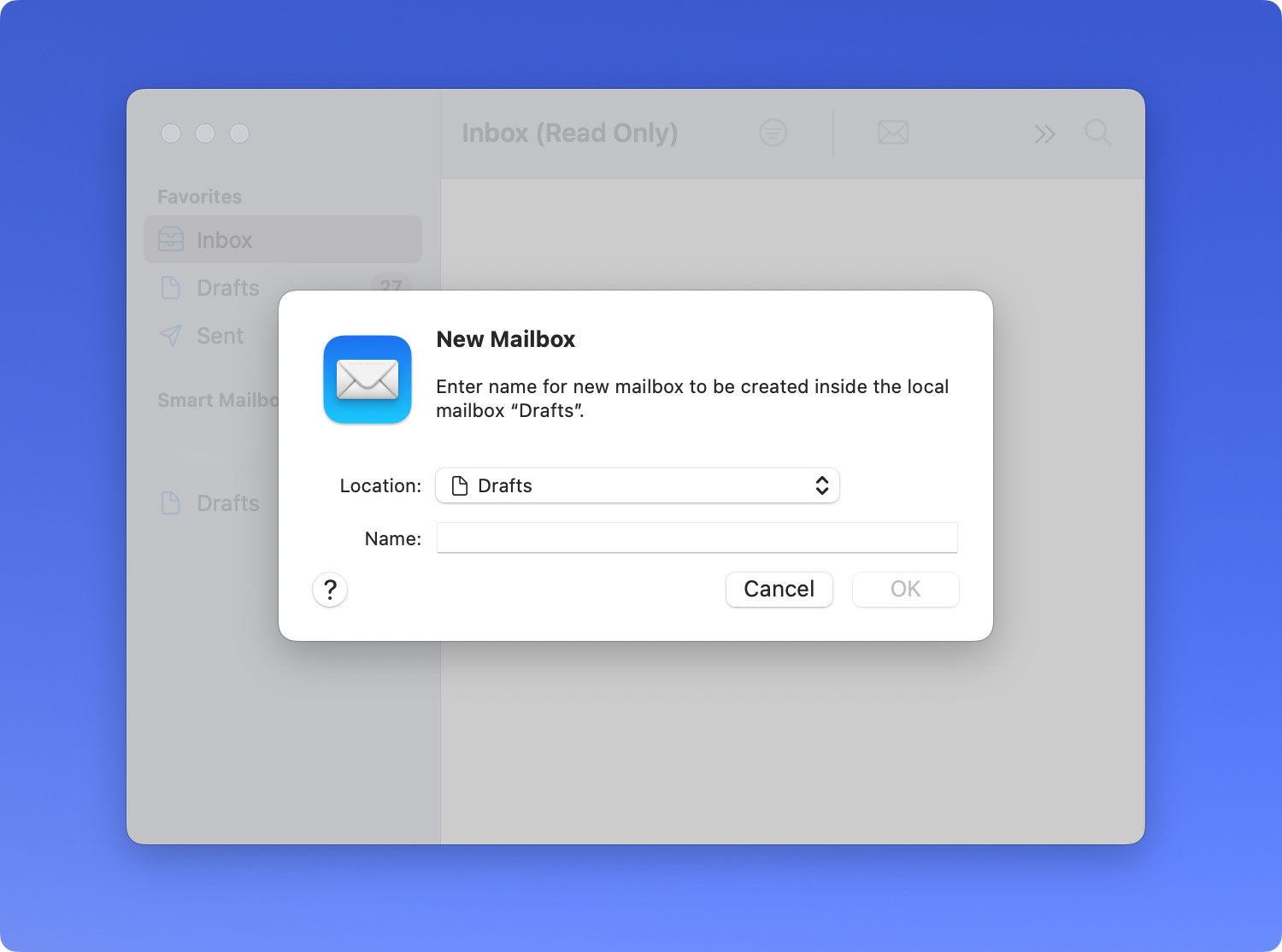
如何在 Mac 上的郵件中重建郵箱
為了在 Mac Mail 中更新您的郵件,您可能需要重建您的郵箱。 為此,請按照以下步驟操作:
第一步: 前往 Mac 上的“郵件”App。 在郵件的側邊欄中選擇一個特定的郵箱。
第一步: 選擇郵箱,然後選擇重建。
重建 Exchange 或 IMAP 帳戶時,存儲在您計算機中的附件和郵件將被丟棄。 然後,它將從特定的郵件服務器重新下載到 Mac 設備。 在所有下載完成之前,郵箱將顯示為空。
問題 08:我的 Mac Mail 電子郵件帳戶需要更多存儲空間
如果您在 Mail 上擁有的電子郵件帳戶幾乎達到其存儲限制,您可以使用 Mail 來獲得更多空間。 使用郵件應用程序或使用您的 Mac 計算機,執行以下操作:
- 刪除包含大附件的郵件。 或者,您可以簡單地將此特定郵件移動到位於 Mac 中的郵箱中。
- 刪除您保存的那些附件。 選擇消息,然後選擇刪除附件。 對於使用 IMAP 的帳戶,您應該下載郵件附件。 這是因為附件將從您的郵件服務器中永久刪除。 您將無法取回它。
- 清空郵箱中的垃圾箱。 選擇郵箱,然後單擊清除已刪除郵件。 您可以選擇各種選項。 例如,您可以選擇從每個帳戶或僅從一個帳戶中刪除垃圾箱。
- 對於使用 POP 的帳戶,您可以確保郵件副本已從您的服務器中刪除。 為此,您可以按“郵件”,然後轉到“首選項”。 在此之後,選擇帳戶並選擇您要修改的特定帳戶。 然後,按高級。 將顯示其下方的彈出菜單。 單擊“檢索消息後從服務器中刪除副本”。
問題 09:Mac Mail 無法驗證特定服務器的證書
如果特定郵件服務器使用由未知權威機構簽署的 SSL 證書(例如,自簽名證書),Mac 郵件應用程序將顯示一條消息,說明它無法驗證郵件服務器的身份。
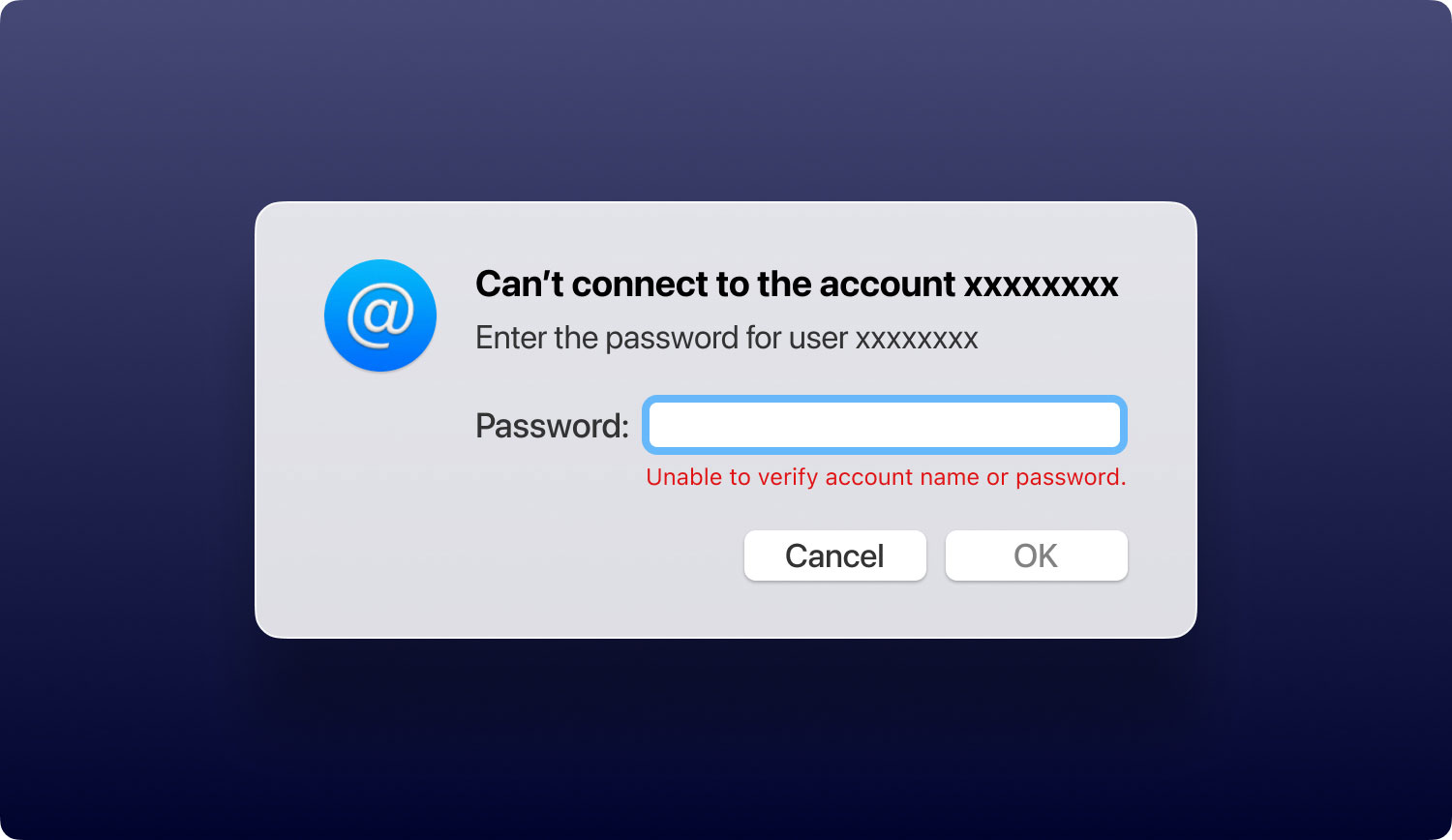
雖然您仍然可以連接到該郵件服務器,但 Mac Mail 仍會在您每次打開該應用程序時發出警告。 要防止 Mail 顯示消息,您可以表明您信任該郵件服務器的證書。 以下是如何做到這一點:
如何在 Mac 中信任特定證書
當郵件應用程序無法驗證簽名或服務器時,您實際上可以查看顯示的特定證書。
第一步: 在顯示驗證證書的對話框中,按顯示證書。
第一步: 在此步驟中,您必須查看該特定證書。 如果您確定可以信任此簽名或服務器,則可以選中表示您始終信任此證書的框。 這也可能意味著您承認特定簽名確實有效。
第一步: 按確定或連接。
第一步: 如有必要,請輸入您的帳戶密碼。 如果是根證書,輸入Mac管理員的名稱和對應的密碼。
如果在以後的某個時間點,您希望更改該證書的信任狀態,那麼您可以通過鑰匙串訪問來實現。
在本文中,我們列出了您將遇到的最常見的 Mac Mail 問題。 只需按照此處的說明解決您手頭的問題。 如果您無法通過本指南修復它,您可以隨時聯繫 Apple Mail 的客戶支持團隊。 當涉及到難以解決的嚴重技術問題時,他們會支持您。
